Samsung Galaxy S III
- Ustvarjalec teme futuristic
- Začetni datum
Uporabljate neposodobljen brskalnik. Ta ali druga spletna stran morda ne bo prikazana pravilno.
Posodobite brskalnik ali uporabite alternativni brskalnik.
Posodobite brskalnik ali uporabite alternativni brskalnik.
- Status
- Tema ni odprta za nadaljno razpravo.
Z novimi posodobitvami programske opreme za Samsung Galaxy S3 je prišel tudi novi bootloader, ki odpravlja določene pomankljivosti oz. ranljivosti. Ima pa še eno novo lastnost, ki je vsi mi, ki rootamo ali modificiramo naše naprave nismo najbolj veseli in sicer je Samsung posodobil svojo "zaščito" pred flashanjem neuradnih ROM - ov oz. recoveryev. V preteklosti se nam v primeru neuradnega kernela oz. ROM-a ob zagonu aparata prikazal rumen trikotnik s klicajem, števec se je povečal, stanje sistema se je spremenilo na modified. To težavo smo odpravili s programom imenovanim Triangle Away. Pri novem bootloaderju pa je potrebno malo več telovadbe, saj zaščitni sistem deluje nekoliko drugače.
V kolikor imamo naložen neuraden kernel, insecure boot image ali ROM se ob zagonu aparata v zgornjem levem kotu zaslona prikaže majhen rdeč klicaj. TriangleAway ni več zmožen odpraviti tega klicaja ali popolnoma resetirati števca saj se vsakič ko vstopimo v neuraden recovery stanje števca poveča za 1. Če stanje resetiramo s TriangleAway ne pridemo na vrednost 0 ampak vedno dobimo vrednost 1.
Moj cilj je bil naslednji, doseči root brez rdečega klicaja, z vrednostjo števca 0 in stajnem naprave "official" saj želim prejemati OTA posodobitve programske opreme, kar s statusom "modified" ne deluje.
Postopek (deluje samo na uradni programski opremi):
Predpostavljam da je vaš telefon rootan zato na njega namestite TriangleAway, mu dovolite root dostop in izberite možnost Reset flash counter. Telefon se bo resetiral in zagnal se bom TriangleAway bootloader. Pritisnemo tipko za povečanje glasnosti, da nam program resetira števce. Dobite ga tu: http://forum.xda-developers.com/showthread.php?t=1494114
Telefon je potrebno flashati na uradni ROM s pomočjo Odina. Na spletni strani SamMobile izberite ROM po želji http://www.sammobile.com/firmware/?page=3
1. Na računalnik namestite Samsung Galaxy S3 toolkit, ki ga dobite na naslednji povezavi: http://forum.xda-developers.com/showthread.php?t=1703488
2. Poskrbite, da imate na računalniku nameščene vse potrebne gonilnike, Samsung Galaxy S3 toolkit ima možnost nameščanja potrebnih gonilnikov, zato jo v primeru, da gonilnikov nimate izkoristite. Če gonilnikov nimate glejte točko 5..
3. Telefon naj bo prižgan, vključen morate imeti USB Debugging. Telefon priključite na PC preko USB kabla in počakajte da se namestijo vsi potrebni gonilniki.
4. Zaženite Samsung Galaxy S3 Toolkit in sledite navodilom. Na začetku vas program vpraša če želite preveriti za posodobitve toolkita, vpišite "no" in pritisnite Enter. Pred seboj boste videli naslednji zaslon:

Izberite ustrezen model (moj GT-I9300) in verzijo programske opreme. Glejte da se vam številčne vrednosti verzije sistema ujemajo (4.0.4, 4.1.1, 4.1.2). Na mojem aparatu je nameščen uraden SiMobilov ROM XELLA zato sem izbral možnost "06" in pritisnemo Enter.
5. Po izbiri ustreznega modela in verzije programske opreme pridemo na naslednji zaslon:

Za tiste, ki nimate nameščenih gonilnikov je na voljo možnost 1, ki vas bo vodila skozi nameščanje gonilnikov.
Če so potrebni gonilniki ustrezno nameščeno v zgornjem levem delu zaslona pod "List of devices attached" vidite daljši string sestavljen iz črk in števil.
Nas najbolj zanima možnost 2, zato pritisnemo tipko 2 in Enter.
VIdimo naslednji zaslon:

Telefon bomo samo rootali, recovery bo ostal uraden. Izberemo možnost 1 in pritisnemo Enter.
Na naslednjem zaslonu lahko izbiramo med dvema superuser metodama. Izberite po želji, priporočam izbiro možnosti 2, ki je priporočena v programu.

Program vas bo vprašal če ste pripravljeni na začetek postopka (če je telefon priključen na PC preko USB kabla in če je USB Debugging vključen). Izberemo "yes in pritisnemo Enter.

Prikaže se naslednji zaslon:

Na zaslonu se izpiše tekst, ki vam v 2. točki pove, katero datoteko je v Odinu potrenbno izbrati.
Avtomatsko se vam je odprl Odin:

Če je vse OK se vam pod ID:COM eden kvadratek obarva modro. Kliknete na tipko "PDA" in odpre se vam okno brskalnika. Pomaknite se v mapo, kjer imate nameščen Toolkit, v njej je mapa z imenom "root" v kateri se nahajajo potrebne datoteke. Moja izbira je vidna iz slike. Ko ste izbrali datoteko v Odinu pritisnite "Start". Postopek traja nekaj sekund in telefon se bo ponovno zagnal. Ko je telefon ponovno zagnan zaprite odin s klikom na križec in skripta v Toolkitu se bo nadaljevala. Po končanem postopku je vaš telefon rootan vendar je ob zagonu aparata viden rdeč klicaj.
6. Ponovimo 5. točko, vendar pod Rooting Options ne izberemo prve možnosti kot prej, ampak izberemo 6 "Flash Stock Boot image back to your phone".
Zopet sledimo navodilom programa, v Odinu izberemo ustrezno datoteko:

Tokrat ime datoteke vsebuje besedo "stock".
Ko Odin konča se telefon znova zažene, zapremo Odin da se skripta v Toolkitu zaključi. Zdaj je telefon rootan obenem pa je nameščena stock boot image.
7. Izvedemo hard reset telefona v recoveryu Volume Up + Home tipka + Power tipka in izberemo "Wipe data/factory reset" ter "Wipe cache". Telefon ponovno zaženemo.
8. Na telefon namestimo TriangleAway in ga zaženemo. Programu dovolimo root pravice in izberemo "Reset flash counter". Telefon nima več rdečega klicaja, stanje števca je na "no" in binary je "official".
Na aparatu bi zdaj morala delovati OTA posodobitev programske opreme, saj je stanje sistema nespremenjeno, root pa še vedno deluje.
V kolikor imamo naložen neuraden kernel, insecure boot image ali ROM se ob zagonu aparata v zgornjem levem kotu zaslona prikaže majhen rdeč klicaj. TriangleAway ni več zmožen odpraviti tega klicaja ali popolnoma resetirati števca saj se vsakič ko vstopimo v neuraden recovery stanje števca poveča za 1. Če stanje resetiramo s TriangleAway ne pridemo na vrednost 0 ampak vedno dobimo vrednost 1.
Moj cilj je bil naslednji, doseči root brez rdečega klicaja, z vrednostjo števca 0 in stajnem naprave "official" saj želim prejemati OTA posodobitve programske opreme, kar s statusom "modified" ne deluje.
Postopek (deluje samo na uradni programski opremi):
Predpostavljam da je vaš telefon rootan zato na njega namestite TriangleAway, mu dovolite root dostop in izberite možnost Reset flash counter. Telefon se bo resetiral in zagnal se bom TriangleAway bootloader. Pritisnemo tipko za povečanje glasnosti, da nam program resetira števce. Dobite ga tu: http://forum.xda-developers.com/showthread.php?t=1494114
Telefon je potrebno flashati na uradni ROM s pomočjo Odina. Na spletni strani SamMobile izberite ROM po želji http://www.sammobile.com/firmware/?page=3
1. Na računalnik namestite Samsung Galaxy S3 toolkit, ki ga dobite na naslednji povezavi: http://forum.xda-developers.com/showthread.php?t=1703488
2. Poskrbite, da imate na računalniku nameščene vse potrebne gonilnike, Samsung Galaxy S3 toolkit ima možnost nameščanja potrebnih gonilnikov, zato jo v primeru, da gonilnikov nimate izkoristite. Če gonilnikov nimate glejte točko 5..
3. Telefon naj bo prižgan, vključen morate imeti USB Debugging. Telefon priključite na PC preko USB kabla in počakajte da se namestijo vsi potrebni gonilniki.
4. Zaženite Samsung Galaxy S3 Toolkit in sledite navodilom. Na začetku vas program vpraša če želite preveriti za posodobitve toolkita, vpišite "no" in pritisnite Enter. Pred seboj boste videli naslednji zaslon:

Izberite ustrezen model (moj GT-I9300) in verzijo programske opreme. Glejte da se vam številčne vrednosti verzije sistema ujemajo (4.0.4, 4.1.1, 4.1.2). Na mojem aparatu je nameščen uraden SiMobilov ROM XELLA zato sem izbral možnost "06" in pritisnemo Enter.
5. Po izbiri ustreznega modela in verzije programske opreme pridemo na naslednji zaslon:

Za tiste, ki nimate nameščenih gonilnikov je na voljo možnost 1, ki vas bo vodila skozi nameščanje gonilnikov.
Če so potrebni gonilniki ustrezno nameščeno v zgornjem levem delu zaslona pod "List of devices attached" vidite daljši string sestavljen iz črk in števil.
Nas najbolj zanima možnost 2, zato pritisnemo tipko 2 in Enter.
VIdimo naslednji zaslon:

Telefon bomo samo rootali, recovery bo ostal uraden. Izberemo možnost 1 in pritisnemo Enter.
Na naslednjem zaslonu lahko izbiramo med dvema superuser metodama. Izberite po želji, priporočam izbiro možnosti 2, ki je priporočena v programu.

Program vas bo vprašal če ste pripravljeni na začetek postopka (če je telefon priključen na PC preko USB kabla in če je USB Debugging vključen). Izberemo "yes in pritisnemo Enter.

Prikaže se naslednji zaslon:

Na zaslonu se izpiše tekst, ki vam v 2. točki pove, katero datoteko je v Odinu potrenbno izbrati.
Avtomatsko se vam je odprl Odin:

Če je vse OK se vam pod ID:COM eden kvadratek obarva modro. Kliknete na tipko "PDA" in odpre se vam okno brskalnika. Pomaknite se v mapo, kjer imate nameščen Toolkit, v njej je mapa z imenom "root" v kateri se nahajajo potrebne datoteke. Moja izbira je vidna iz slike. Ko ste izbrali datoteko v Odinu pritisnite "Start". Postopek traja nekaj sekund in telefon se bo ponovno zagnal. Ko je telefon ponovno zagnan zaprite odin s klikom na križec in skripta v Toolkitu se bo nadaljevala. Po končanem postopku je vaš telefon rootan vendar je ob zagonu aparata viden rdeč klicaj.
6. Ponovimo 5. točko, vendar pod Rooting Options ne izberemo prve možnosti kot prej, ampak izberemo 6 "Flash Stock Boot image back to your phone".
Zopet sledimo navodilom programa, v Odinu izberemo ustrezno datoteko:

Tokrat ime datoteke vsebuje besedo "stock".
Ko Odin konča se telefon znova zažene, zapremo Odin da se skripta v Toolkitu zaključi. Zdaj je telefon rootan obenem pa je nameščena stock boot image.
7. Izvedemo hard reset telefona v recoveryu Volume Up + Home tipka + Power tipka in izberemo "Wipe data/factory reset" ter "Wipe cache". Telefon ponovno zaženemo.
8. Na telefon namestimo TriangleAway in ga zaženemo. Programu dovolimo root pravice in izberemo "Reset flash counter". Telefon nima več rdečega klicaja, stanje števca je na "no" in binary je "official".
Na aparatu bi zdaj morala delovati OTA posodobitev programske opreme, saj je stanje sistema nespremenjeno, root pa še vedno deluje.
Če hočeš, da se takoj proda je 350€. Drugače pa po želji. Se najdejo tudi kekci, ki ceno nabijejo na 500€ in pričakujejo, da bodo prodali. Večina novih se giblje med 370€ in 420€ ampak ti so na Bolhi že po 1 mesec.
Če imaš za prodat mi povej. Jaz kupujem.
Če imaš za prodat mi povej. Jaz kupujem.
kako je pa z update-i za Note II? mam kupljenega v prosti prodaji (ampak vseeno z Mobitel bloatwareom), Simobil je uradno že na 4.1.2, mobitel še na 4.1.1 ...
vem, da je tema o Galaxyju, ampak tud Note II ni daleč, pa še mogoče tu celo kak odgovor dobim ...

vem, da je tema o Galaxyju, ampak tud Note II ni daleč, pa še mogoče tu celo kak odgovor dobim ...

No ja tolk mu pa spet ni treba ceno zbijat zato ker ga ti kupuješCitat:
Uporabnik Nobody pravi:
Če hočeš, da se takoj proda je 350€. Drugače pa po želji. Se najdejo tudi kekci, ki ceno nabijejo na 500€ in pričakujejo, da bodo prodali. Večina novih se giblje med 370€ in 420€ ampak ti so na Bolhi že po 1 mesec.
Če imaš za prodat mi povej. Jaz kupujem.

Moj sodelavec ga je prodal pred enim tednom za 380€,štiri mesece starega,pa še to se mu je mudilo ker je nujno potreboval denar.Res da mu jaz nebi dal toliko zanj toda obstajajo ljudje ki pa recimo da niso na tekočem kakšne so realne cene,konec koncev je še vedno 649€ v redni prodaji

Citat:
Uporabnik Oktopusy pravi:
No ja tolk mu pa spet ni treba ceno zbijat zato ker ga ti kupuješCitat:
Uporabnik Nobody pravi:
Če hočeš, da se takoj proda je 350€. Drugače pa po želji. Se najdejo tudi kekci, ki ceno nabijejo na 500€ in pričakujejo, da bodo prodali. Večina novih se giblje med 370€ in 420€ ampak ti so na Bolhi že po 1 mesec.
Če imaš za prodat mi povej. Jaz kupujem.
Moj sodelavec ga je prodal pred enim tednom za 380€,štiri mesece starega,pa še to se mu je mudilo ker je nujno potreboval denar.Res da mu jaz nebi dal toliko zanj toda obstajajo ljudje ki pa recimo da niso na tekočem kakšne so realne cene,konec koncev je še vedno 649€ v redni prodaji
Hvalabogu, če je za toliko prodal. Jaz pač vsaki dan spremljam Bolho in vidim kateri oglasi se ponavljajo in kateri se odstranijo, Trenutno stanje je takšno kot sem napisal.
Spet pametuješ nekaj kar nimaš pojma.
http://www.mobitel.si/telefoni-in-naprave/aparati.aspx?aid=1861&pu=0
http://www.mimovrste.com/artikel/1850093733/gsm-telefon-samsung-galaxy-s-iii-i9300-16-gb-bel
Nazadnje urejeno:
Kaj je to Samsung al Samsing?
haha, ja, sem tudi sam opazil to napako.
 ampak je Samsung. zanimivo je to, da je cena padla za 25€ od takrat, ko sem v tej štacuni Note II kupil ...
ampak je Samsung. zanimivo je to, da je cena padla za 25€ od takrat, ko sem v tej štacuni Note II kupil ...
@Octopussy - ti moram printscreen napopat? ne znaš kliknit na link, kateri ti odpre ponudbo Samsung Galaxy S III za 435€ v prosti prodaji? razen če ne razumem pravilno izraza "prosta prodaja" ...

@Octopussy - ti moram printscreen napopat? ne znaš kliknit na link, kateri ti odpre ponudbo Samsung Galaxy S III za 435€ v prosti prodaji? razen če ne razumem pravilno izraza "prosta prodaja" ...
Nazadnje urejeno:
Citat:
Uporabnik DizzyReed pravi:
haha, ja, sem tudi sam opazil to napako.ampak je Samsung. zanimivo je to, da je cena padla za 25€ od takrat, ko sem v tej štacuni Note II kupil ...
@Octopussy - ti moram printscreen napopat? ne znaš kliknit na link, kateri ti odpre ponudbo Samsung Galaxy S III za 435€ v prosti prodaji? razen če ne razumem pravilno izraza "prosta prodaja" ...
Kommdata je ena čisto solidna trgovina. Ne prodajajo nove nove telefone, kot bi ga kupil npr. pri Mobitelu, pač pa "second hand". Kar pomeni, da oseba A kupi nov telefon pri operaterju, ga takoj proda Kommdati, ta pa ga nato prodaja dalje.
Ker je oseba A telefon zelo verjetno kupila po obrokih ali v paketu, kjer je cena telefona zelo nizka, ga zato po nizki ceni Kommdata odkupi in z nekaj marže prodaja naprej. Zato je cena pri njih lahko tako nižja od drugih trgovin. Kupec to opazi samo pri garancijskem listu, kjer je zapisan datum nakupa, ter žig trgovine, kjer je bil originalno kupljen.
Kljub vsemu so to novi, brezhibni telefoni.
Jaz sem novembra kupil nov S3, 16G bele barve za 370€. Par tednov kasneje bi ga dobil tudi za 350€...Citat:
Uporabnik Oktopusy pravi:
No ja tolk mu pa spet ni treba ceno zbijat zato ker ga ti kupuješCitat:
Uporabnik Nobody pravi:
Če hočeš, da se takoj proda je 350€. Drugače pa po želji. Se najdejo tudi kekci, ki ceno nabijejo na 500€ in pričakujejo, da bodo prodali. Večina novih se giblje med 370€ in 420€ ampak ti so na Bolhi že po 1 mesec.
Če imaš za prodat mi povej. Jaz kupujem.
Moj sodelavec ga je prodal pred enim tednom za 380€,štiri mesece starega,pa še to se mu je mudilo ker je nujno potreboval denar.Res da mu jaz nebi dal toliko zanj toda obstajajo ljudje ki pa recimo da niso na tekočem kakšne so realne cene,konec koncev je še vedno 649€ v redni prodaji
- Status
- Tema ni odprta za nadaljno razpravo.
Podobne teme
- Odgovori
- 23
- Ogledi
- 6.011